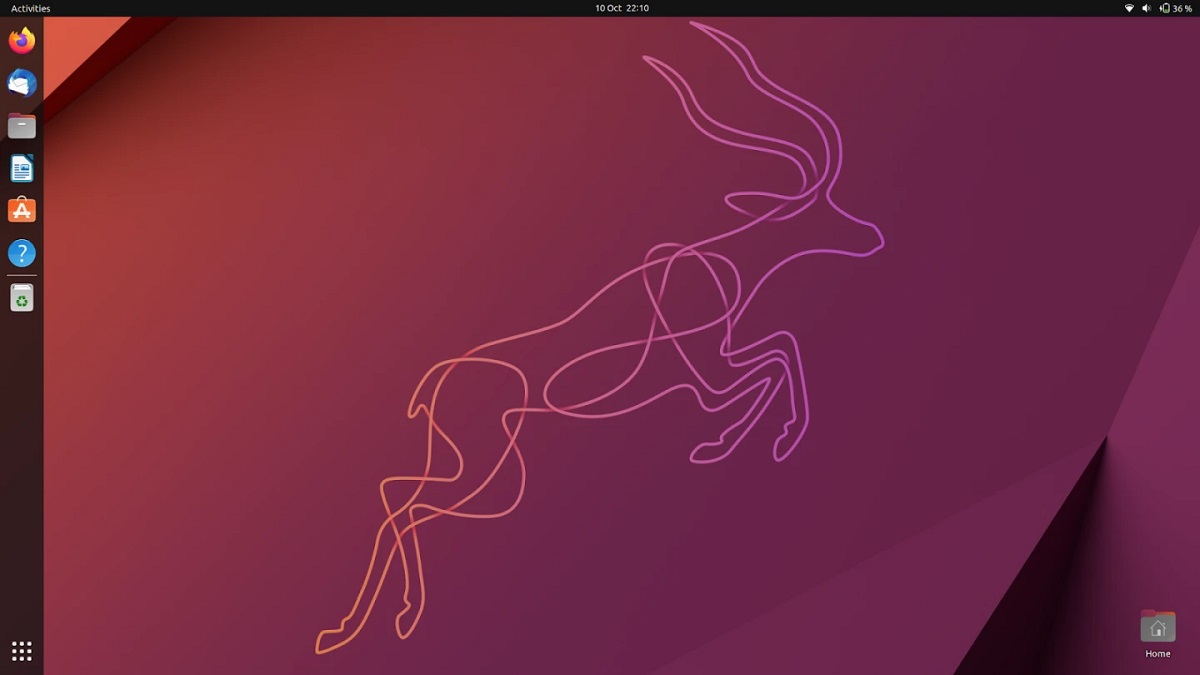
Ubuntu 22.10 Kinetic Kudu je najnovšia verzia Ubuntu, ktorá je prechodnou verziou s 9-mesačnou podporou.
Po míľniku vydaní Ubuntu a jeho rôznych príchutí je teraz na rade tento nový článok, v ktorom zdieľame malý sprievodca inštaláciou, stojí za zmienku, že je určený na podporu nováčikov, ktorí majú stále pochybnosti v procese inštalácie.
Postup je jednoduchý, ak máte predchádzajúce znalosti o identifikácii partícií, vedomí toho, ako vytvoriť bootovacie USB so systémom a zmene nastavení BIOSu, aby bolo možné spustiť inštalačné médium.
Inštalácia Ubuntu 22.10 krok za krokom
Na tomto mieste je dôležité spomenúť, že niektoré veci nebudem podrobne vysvetľovať, keďže beriem do úvahy, že máte „základnú“ predstavu o tom, čo sa bude robiť a V prípade, že nechcete riskovať svoje informácie, odporúčam vám použiť virtuálny stroj. a rozhodnete sa v ňom virtualizovať scenár vášho počítača, to znamená, že ak máte nainštalovaný Windows alebo viac partícií či viac diskov, vytvorte si tento scenár vo virtuálnom stroji, aby ste si mohli nainštalovať Ubuntu a experimentovať a v prípade zlyhania neriskujte svoje informácie, mimochodom sa s nimi naučíte rozpoznávať oddiely a disky v linuxe a ďalších.
teraz, prvým krokom je stiahnutie systémového ISO čo môžeme urobiť z etento odkaz.
Pripravte inštalačné médium
DVD inštalačné médium
- Windows: Môžeme zaznamenať ISO s Imgburn, UltraISO, Nero alebo akýmkoľvek iným programom aj bez nich v systéme Windows 7 a neskôr nám dáva možnosť kliknúť pravým tlačidlom myši na ISO.
- Linux: Môžu používať najmä to, ktoré prichádza s grafickými prostrediami, medzi ktoré patria Brasero, k3b a Xfburn.
Inštalačné médium USB
- Windows: Môžu použiť Univerzálny inštalátor USB, Linux Live USB Creator, rufus, Etcher, ktorýkoľvek z nich sa ľahko používa.
- linux: Odporúčanou možnosťou je použiť príkaz dd:
dd bs = 4M if = / path / to / ubuntu22.10 .iso of = / dev / sdx && sync
Už máme pripravené naše prostredie stačí mať nakonfigurovaný BIOS aby sa počítač zaviedol z nakonfigurovanej inštalačnej jednotky.
Proces inštalácie
Už máme pripravené naše médium a nakonfigurovaný BIOS tak, aby sa PC bootovalo z inštalačného média, pristúpime k umiestneniu a vyhodeniu.

Prvá obrazovka pri štarte systému
Okamžite, Zobrazí sa ponuka, ktorá označuje, v akom jazyku bude systém zavedený a v rámci možností nám dáva možnosť otestovať systém v živom režime resp pokračujte v spustení procesu inštalácie. V prípade výberu druhej možnosti na pracovnej ploche systému sa nám zobrazí ikona, ktorá spustí inštalačný program.

Výber jazyka systému a klávesnice
Neskôr v na ďalšej obrazovke nájdete zoznam možností v ktorom nás požiada o výber typu inštalácie
- Normálne: táto možnosť nainštaluje celý systém so všetkými nástrojmi a balíkmi.
- Minimálne: táto možnosť nainštaluje iba to, čo je nevyhnutné pre prevádzku systému a webového prehliadača.

Okrem toho tiež musíme vybrať ak to chceme počas procesu iNainštalujte ďalšie ovládače (tretie strany) a tiež ďalšie aktualizácie.
Na novej obrazovke si vyberieme ako bude systém nainštalovaný:

Výber miesta inštalácie systému
- Vymazať celý disk: to naformátuje celý disk a Ubuntu tu bude jediným systémom.
- Viac možností, Umožní nám to spravovať naše oddiely, meniť veľkosť pevného disku, mazať oddiely atď. Odporúčaná možnosť, ak nechcete prísť o informácie.
Berte do úvahy, že ak si vyberiete prvý, automaticky stratíte všetky svoje údaje, zatiaľ čo pri druhej možnosti budete môcť spravovať svoje oddiely, aby ste mohli inštalovať Ubuntu. Ak sa rozhodnete spravovať oddiely sami, Táto možnosť zobrazí pevné disky, ktoré ste pripojili k počítaču, ako aj ich oddiely.

Konfigurácia systémových oddielov na inštaláciu Ubuntu 22.10
Tu ste musíte vybrať alebo vytvoriť jeden oddiel pre Ubuntu (rýchla inštalácia) je dôležité mať na pamäti, že formát pre oddiel by mal byť ext4 (odporúčaný) a s prípojným bodom / (root).
Alebo si tiež môžete zvoliť vytvorenie viacerých oddielov pre rôzne body pripojenia (root, home, boot, swap atď.), teda pokročilú inštaláciu.

Konfigurácia systémových oddielov na inštaláciu Ubuntu 22.10
Nasledujúce možnosti sú pre nastavenia systému aMedzi tými, ktoré sú, vyberte krajinu, kde sa nachádzame, časové pásmo a nakoniec priraďte používateľa do systému.

Výber časového pásma
Pri konfigurácii týchto možností, ktoré sú osobné, jednoducho klikneme na spustiť inštaláciu a systém sa začne inštalovať.

Na konci procesu budeme požiadaní o odstránenie inštalačného média a systém sa reštartuje, aby získal prístup k našej novej inštalácii.
